Comment empêcher les vidéos de s'exécuter automatiquement dans Chrome

Regardez, les vidéos en lecture automatique sont terribles. Personne ne les aime, et honnêtement je ne comprends pas pourquoi cela continue à être une chose qui se passe sur le web. Heureusement, si vous êtes un utilisateur de Chrome, vous pouvez facilement arrêter cela.
CONNEXION: Comment désactiver automatiquement les nouveaux onglets dans Chrome et Firefox
Malheureusement, ce n'est pas un clic -click-enable sorte de fonctionnalité: il est actuellement caché dans le menu flags de Chrome. C'est là que Google cache des fonctionnalités expérimentales et des choses qui ne sont pas encore prêtes pour la prime time. Bien que ce ne soit pas encore techniquement ce que nous appellerions "stable", ces fonctionnalités sont généralement assez utilisables pour la plupart. Gardez à l'esprit qu'ils sont en cours de développement, donc ils ne sont pas tout à fait parfaits.
Pour accéder à cette fonctionnalité, ouvrez simplement un nouvel onglet Chrome et tapez ce qui suit dans la barre d'adresse:
chrome: // flags / # autoplay-policy
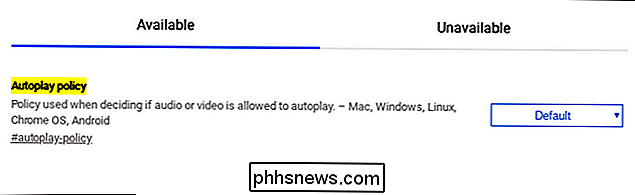
Appuyez sur Entrée. Une fois la page des drapeaux ouverte, utilisez la liste déroulante pour choisir «Activation de l'utilisateur du document requise» et redémarrez votre navigateur.
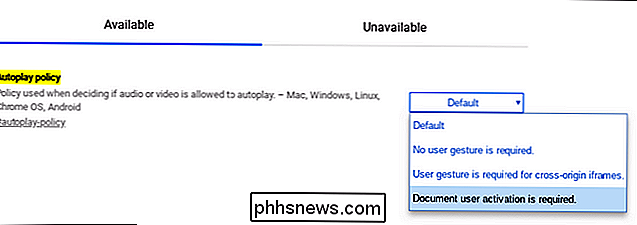
Dorénavant, vous n'aurez plus à traiter de vidéos en lecture automatique. Merci, Google.

Six choses à faire immédiatement après avoir branché votre nouveau routeur
La plupart des gens ne remplacent pas leurs routeurs aussi souvent, et il y a tellement de paramètres importants, il est facile d'en oublier quelques-uns et oubliez comment votre ancien a été mis en place. Voici les cinq premières choses à faire après la mise sous tension de votre nouveau routeur: CONNEXION: Cloner votre routeur actuel pour une mise à niveau du routeur sans maux de tête Quelques minutes de réglage et de configuration juste après le déballage votre nouveau routeur peut vous éviter des maux de tête sur la route.

Si vous achetez une caméra Wi-Fi alimentée par batterie
La plupart des caméras Wi-Fi nécessitent de les brancher sur une prise secteur pour les maintenir sous tension, mais des améliorations sont à prévoir au cours des dernières années ont conduit à la popularité des caméras Wi-Fi alimentés par batterie. La grande question est: sont-ils la peine? Il existe plusieurs options alimentées par batterie disponibles sur le marché.



